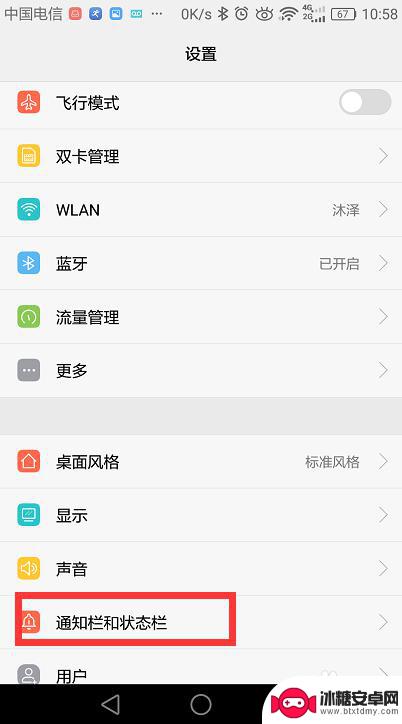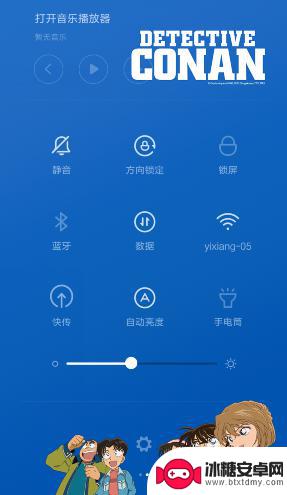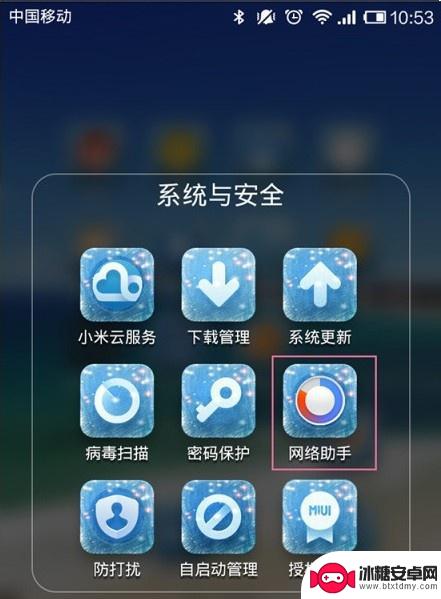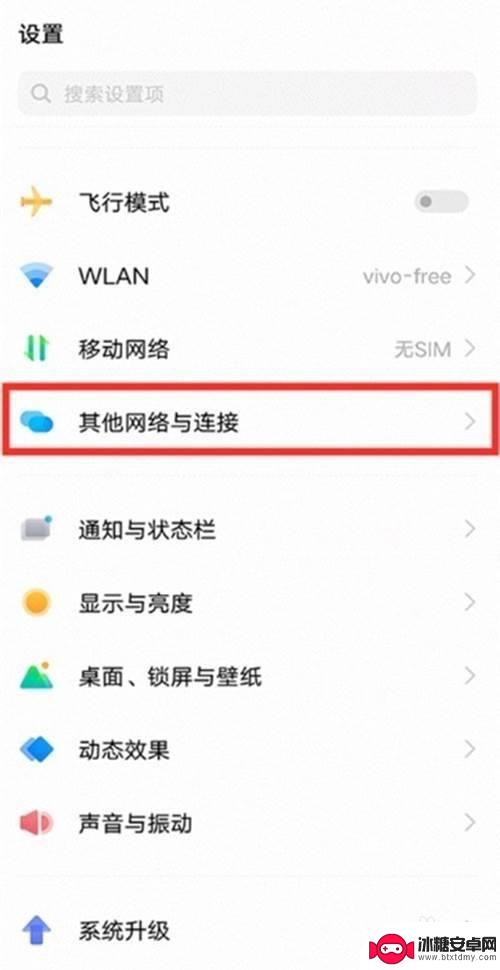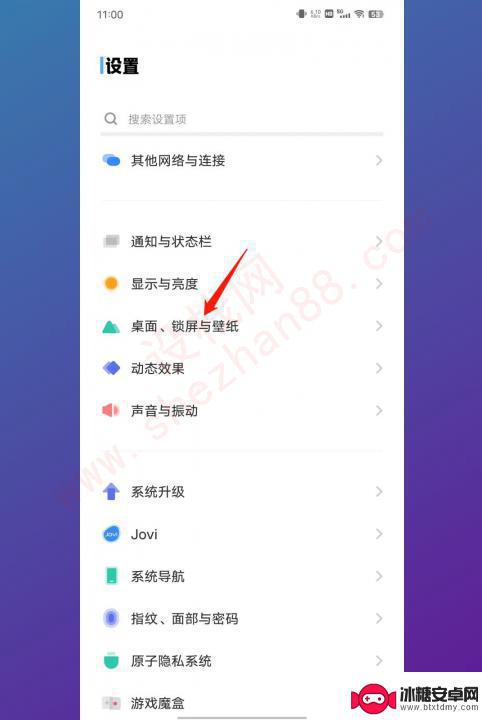手机如何关掉快捷拉屏提示 手机锁屏时如何启用下拉通知栏
手机如何关掉快捷拉屏提示?手机锁屏时如何启用下拉通知栏?这是许多手机用户在日常使用中常常遇到的问题,在现代社会手机已经成为人们生活中不可或缺的工具,因此掌握一些常用的手机操作技巧是非常重要的。在本文中我们将介绍如何关闭快捷拉屏提示以及如何在手机锁屏时启用下拉通知栏,帮助大家更好地利用手机功能,提升生活效率。
手机锁屏时如何启用下拉通知栏
操作方法:
1.红米手机在锁屏状态下的可以使用下拉功能,显示如下图
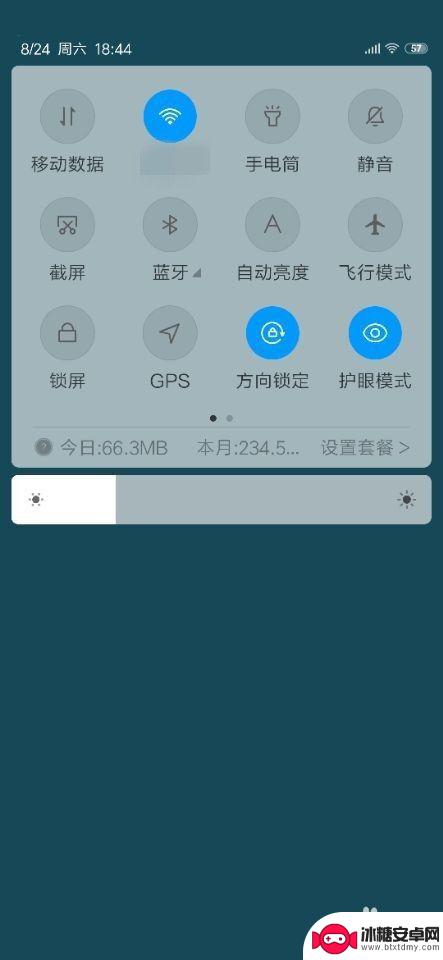
2.要关闭这种功能,在手机桌面上找到“设置”单击
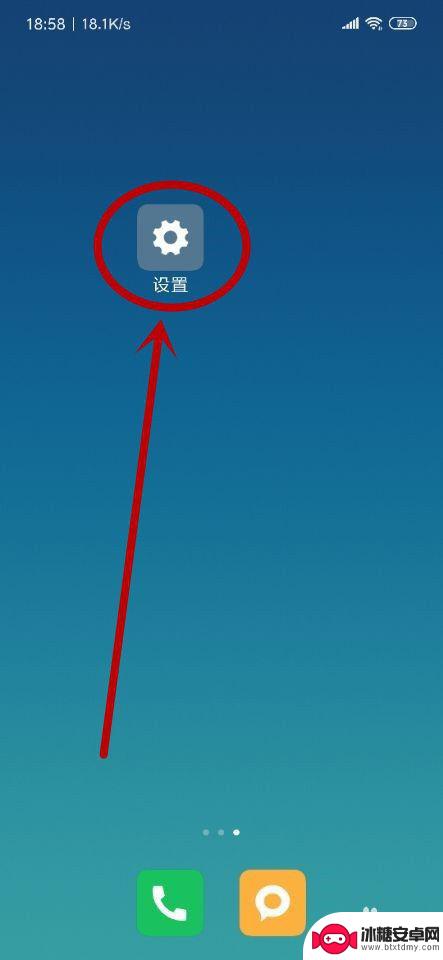
3.在“设置”页面,找到“通知和状态栏”(找不到可以向上滑动屏幕)单击
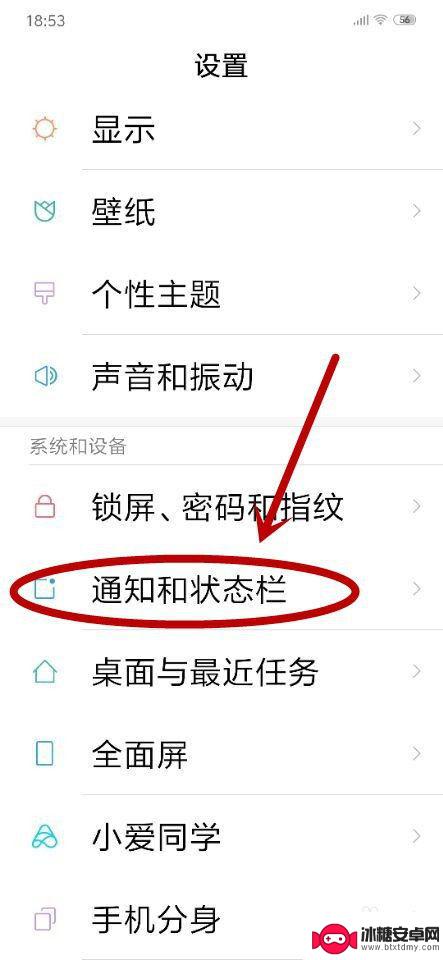
4.在“通知和状态栏”下半屏,找到“锁屏时可下拉”。可以看到,现在该功能是打开的
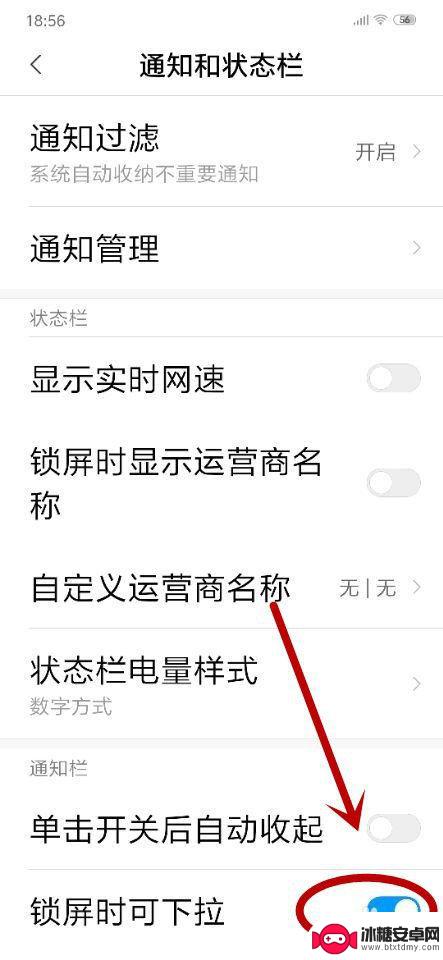
5.我们只要单击这个按钮,让按钮由蓝色变成灰色,可以关闭该功能
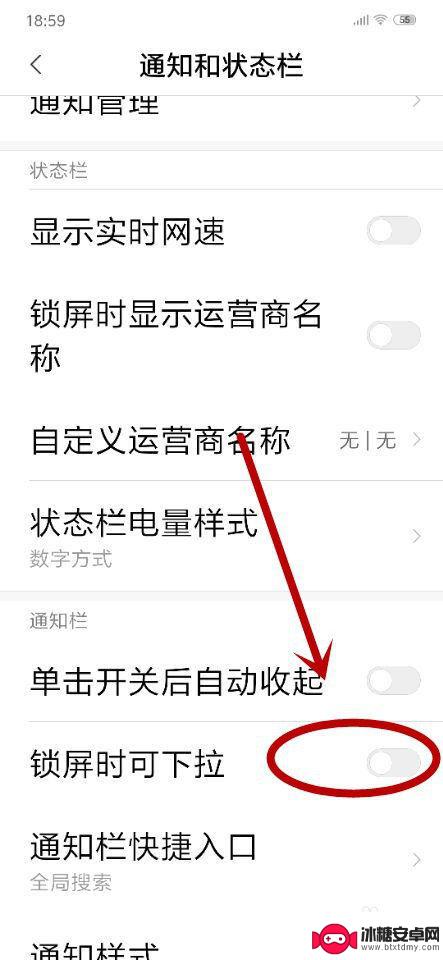
6.顺便说一下,小编的另一部360N6手机的该功能设置不同于小米手机。这部360手机的设置是:在“设置”页面找到“锁屏和密码”
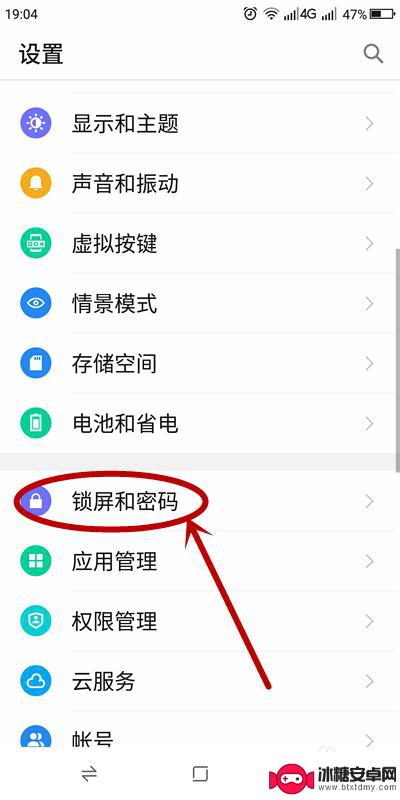
7.在“锁屏和密码”页面找到“锁屏下拉展开快捷键”单击,就可以关闭该功能
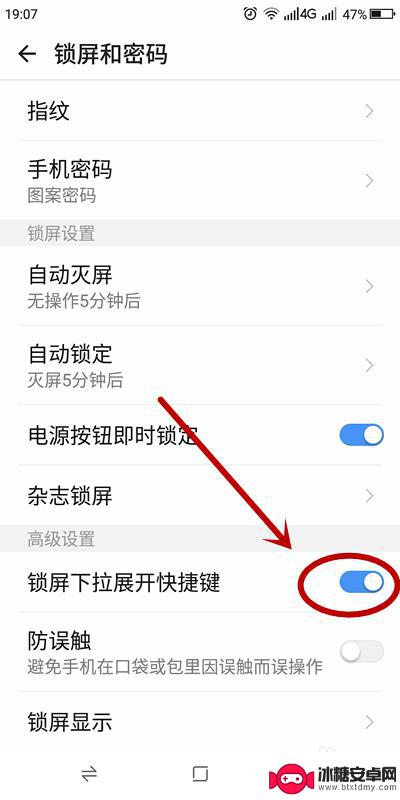
8.总结:手机桌面——打开设置——通知和状态栏(锁屏和密码)——找到锁屏下拉单击——成功关闭功能

以上就是关于如何关闭快捷拉屏提示的全部内容,如果你遇到相同情况,可以按照以上方法解决。
相关教程
-
苹果手机锁屏状态下通知栏拉不下来 手机通知栏下拉不出来
近日很多苹果手机用户反映在锁屏状态下无法拉下通知栏的问题,导致手机通知栏无法下拉,这一问题给用户带来了诸多不便,无法及时查看消息和通知,影响了日常使用体验。针对这一情况,用户纷...
-
苹果手机下拉锁屏界面怎么关闭 手机锁屏如何取消下拉功能
随着科技的快速发展,苹果手机已成为人们生活中不可或缺的重要工具之一,在日常使用中我们有时会遇到一些困扰,比如在手机锁屏界面下拉后,如何关闭这个操作?又该如何取消手机锁屏的下拉功...
-
小米手机下拉显示流量怎么开启 小米手机如何设置通知栏显示流量信息
想要随时了解手机流量使用情况?小米手机提供了方便的设置功能,让用户可以在通知栏直观地查看当前流量消耗情况,通过简单的操作,即可轻松开启这一功能,让您随时掌握手机流量使用情况,避...
-
vivox90投影功能在哪里 vivo手机如何在通知栏中开启镜像投屏功能
vivo X90手机具有独特的投影功能,用户可以通过在通知栏中开启镜像投屏功能,实现手机屏幕内容在其他设备上的投影显示,这项功能不仅方便用户在家庭娱乐或办公会议中使用,还提升了...
-
怎么设置手机锁屏通知 华为手机锁定屏幕时如何显示通知内容
在日常生活中,手机锁屏通知是我们接收信息和消息的重要途径之一,对于华为手机用户来说,如何设置手机锁屏通知以及锁定屏幕时如何显示通知内容是一个常见问题。通过简单的设置操作,用户可...
-
vivo下拉通知栏在哪设置 vivo手机下拉通知栏设置在哪里
vivo手机是一款功能强大的智能手机,用户可以通过下拉通知栏来查看最新的消息和通知,下拉通知栏的设置在哪里呢?在vivo手机中,下拉通知栏的设置选项位于系统设置中的通知管理菜单...
-
手机图库照片如何拼接 手机拼接图片软件下载
手机拼接图片已经成为一种流行的趋势,许多人喜欢利用手机图库中的照片来进行拼接,创造出独特且有趣的作品,为了实现这一目的,我们可以通过下载手机拼接图片软件来轻松实现。这些软件提供...
-
手机小划痕怎么处理 手机屏幕划痕处理小窍门
随着手机使用频率的增加,手机屏幕上的划痕也难免会出现,不仅影响美观,还可能影响触控灵敏度。在日常使用中我们可以采取一些小窍门来处理手机屏幕上的小划痕,比如使用专门的手机保护膜、...
-
手机截屏怎么开 苹果手机怎么截屏
在日常生活中,我们经常会遇到需要截屏的情况,无论是保存重要信息还是与他人分享有趣的内容,截屏都是一项非常实用的功能,而对于苹果手机用户来说,如何快速、便捷地进行截屏可能是一个常...
-
手机怎么设置清空内存 小米手机后台内存自动清理设置方法
手机的内存是手机运行速度和流畅度的关键因素之一,随着时间的推移,手机内存中会积累大量的垃圾文件和缓存数据,导致手机运行变得缓慢,为了解决这个问题,我们可以通过设置来清理手机内存...